Microsoft SharePoint
Microsoft SharePoint prend en charge en mode natif la possibilité de créer des copies traduites de fichiers grâce à l’utilisation de la traduction dans Microsoft Syntex, qui est alimenté par le Azure AI Translator service. Les fichiers peuvent être traduits soit manuellement à la demande, soit automatiquement à l’aide de règles (par exemple, lors de la création d’un document, lors de la modification des données d’une colonne). Cette fonctionnalité est offerte gratuitement dans le cadre de votre licence SharePoint ou de votre abonnement en ligne SharePoint.
Traduire des documents dans SharePoint
Pour créer une version traduite d’un document, procédez comme suit :
- Dans une bibliothèque de documents SharePoint, sélectionnez le ou les fichiers que vous souhaitez traduire. Utilisez ensuite l’une des méthodes suivantes pour démarrer le processus de traduction.
- Dans le ruban, sélectionnez Plus d’options (...), puis sélectionnez Traduire.
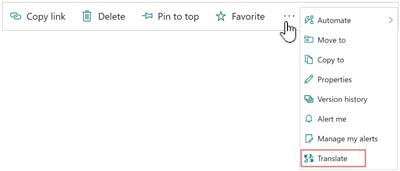
- Ou, à côté du nom du fichier dans la liste des documents, sélectionnez Afficher plus d’actions pour cet article (...), puis sélectionnez Traduire.
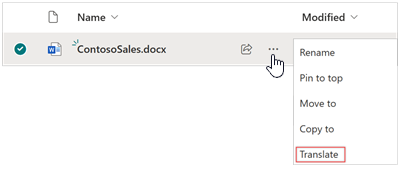
- Dans le ruban, sélectionnez Plus d’options (...), puis sélectionnez Traduire.
- Sur le Traduire des documents , entrez une langue ou utilisez le menu déroulant pour choisir la langue dans laquelle vous souhaitez traduire le fichier, puis sélectionnez Traduire.
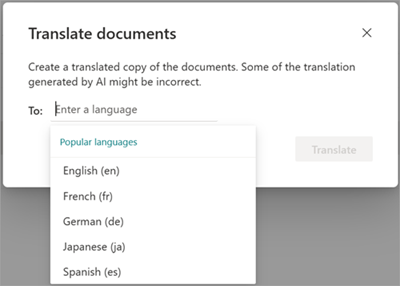
- Vous recevez un message de confirmation indiquant que la demande de traduction du fichier a été soumise.
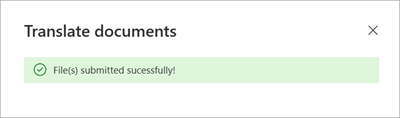
La création du fichier traduit peut prendre plusieurs minutes. Une fois le processus terminé, le fichier traduit apparaîtra dans la bibliothèque de documents.
Si vous essayez d’envoyer une demande de traduction en double avant la fin du traitement du fichier, vous recevrez un message vous indiquant d’attendre quelques minutes avant de réessayer.
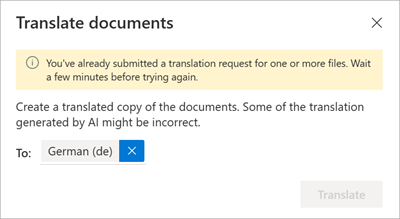
Traduire un document automatiquement à l’aide de règles
Vous pouvez créer une règle pour traduire automatiquement un document lorsqu’un nouveau fichier est ajouté ou lorsque les données d’une colonne sont modifiées dans une bibliothèque de documents SharePoint. Voir ici pour plus d’informations.




